
Рекомендуємо: Як включити темну тему в браузері Microsoft Edge.
Не секрет що, Темний режим дуже зручний при роботі в умовах низької освітленості. Операційні системи, смартфони і просто популярні додатки вже мають - темну тему або нічний режим, щоб допомогти користувачам використовувати свої пристрої, не напружуючи очей в умовах низької освітленості.
Windows 10 не виняток і не так давно також надає користувачам можливість включити темний режим, темна тема доступна не тільки для додатків. Ви можете застосувати темну тему до провідника Windows.
Починаючи з Windows 10 версія 1809 (Жовтневе оновлення 2018 г.), ви можете включити Темну тему для Провідника файлів. Коротше кажучи, тепер ви можете змінити колір провідника на чорний, без використання сторонніх додатків. Для багатьох користувачів, було б непогано, якби Microsoft запропонувала темно-сірий колір замість (або на додаток до) поточного чорному.
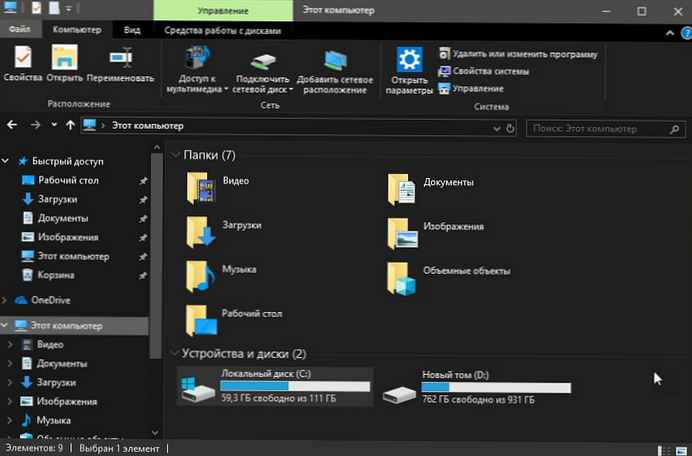
Ось як включити чорний колір для провідника в Windows 10.
Примітка: Для включення темного режиму для Провідника ви повинні використовувати Windows 10 версія 1809 або вище. Щоб перевірити інформацію про збірку, введіть winver.exe в поле пошуку меню "Пуск" і натисніть клавішу Enter.
Крок 1. Відкрийте програму "Параметри", найшвидший спосіб натиснути дві клавіші Win + I, або натисніть на значок шестерінки в меню "Пуск".
крок 2. Перейдіть в розділ "Персоналізація" → "Кольори".
крок 3. Прокрутіть сторінку в низ і виберіть режим додатки "Темний" за замовчуванням. Це воно!
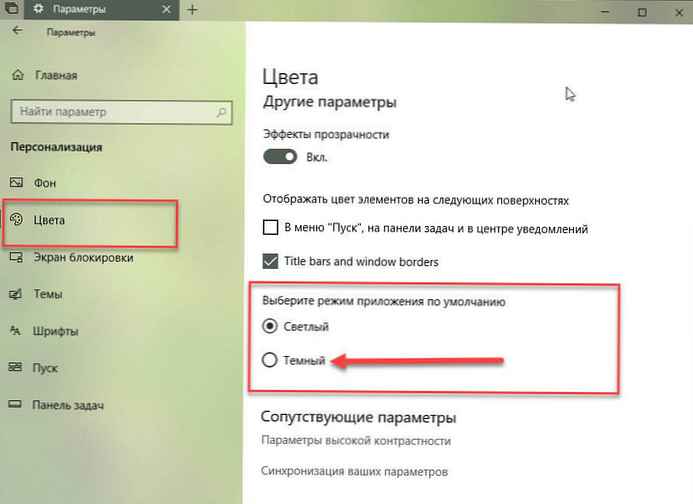
Ви повинні відразу побачити темну тему в "Параметрах" і "Провіднику Windows". Вам не потрібно перезапускати Провідник або комп'ютер.
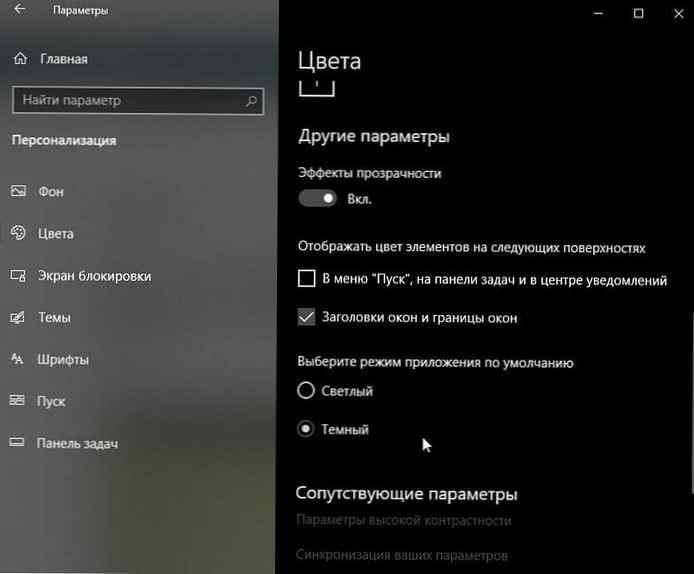
На даний момент немає способу застосувати темний режим тільки до Провідника без зміни кольору додатків і параметрів.
Рекомендуємо: Windows 10 - Як включити темний режим для веб-сайтів в браузері Edge
А вам подобається чорна тема для Провідника Windows 10, поділіться з нами в коментарях нижче.











